Slik fikser du berøringsskjerm på iPhone / iPad som ikke fungerer på iOS 12/11
"Etter å ha installert iOS 11 på iPhone 6S går jegfor å legge inn passordet mitt og iOS 11-berøringsskjermen fungerer ikke. Jeg har nullstilt 6S mer enn 15 ganger. En av de gangene fikk jeg berøringsskjermen til å fungere. Jeg klarte å låse opp telefonen i. Jeg måtte starte på nytt av en eller annen grunn, og problemet er tilbake. Jeg hadde ikke dette problemet med telefonen min i det hele tatt før iOS 11 i dag. Er det noen som har en løsning på dette problemet? "

Det er velkjent at Apple har brakt massenye funksjoner i iOS 11, dermed velger flere og flere brukere å kjøpe en ny iPhone eller oppgradere sin gamle iPhone til iOS 11. Imidlertid kommer ulykker noen ganger uventet. Noen brukere på Apple-diskusjonssamfunnet klager det iPhone-skjermen svarer ikke på berøring etter oppdatering til iOS 11, også den nyeste iOS 12. Hva gjør jeg når iPhone-skjermen ikke svarer på berøring etter iOS 12/11-oppdatering? Du vil få de 8 øverste tipsene og triksene i denne opplæringen for å fikse skjermen som ikke fungerer på iPhone XR / XS / X / 8/7 / 6s / 6 / 5s / 5 eller iPad / iPod touch.
- Løsning 1. Hold fingrene og skjermen ren
- Løsning 2. Slutt å bruke hansker
- Løsning 3. Fjern skjermbeskytteren
- Løsning 4. Kontroller 3D Touch Sensitivity
- Løsning 5. Lad iDevice med original lader
- Løsning 6. Start på nytt eller tvang på nytt iDevice
- Løsning 7. Gjenopprett Apple-enhet via iTunes (Datatap)
- Løsning 8. Start iPhone / iPad på nytt med Tenorshare ReiBoot (INGEN tap av data)
Løsning 1. Hold fingrene og skjermen ren
På grunn av iPhone eller iPad berøringsskjerm er ansvarlig forIkke reagerer på grunn av skitt eller fuktighet. Forsikre deg om at fingrene dine er rene og tørre mens du bruker berøringsskjerm. Videre, forbered deg alltid på å holde enhetens skjerm ren.
Her er tips om hvordan du renser iPhone / iPad / iPod touch-skjermen nøyaktig:
- 1. Koble fra enheten og slå den av.
- 2. Tørk av fingeravtrykk med en mikrofiberklut.
- 3. Sperre kluten og fjern klistrete stoffer.

Løsning 2. Slutt å bruke hansker
Noen hansker fungerer med berøringsskjerm, mens andreHvis du er vant til å bruke hansker på utsiden, spesielt om vinteren, kan du ikke prøve å bruke hansker mens du berører skjermen på iPhone eller iPad. Og sjekk ut om berøringsskjermen er normal å bruke.

Løsning 3. Fjern skjermbeskytteren
Du må prøve dette for denne metoden foreslåsav Apple. I noen land rundt om i verden har brukerne en tendens til å legge til telefonkasse eller skjermbeskytter for å stoppe smash eller vekk fra skitt. Imidlertid kan saken eller skjermbeskytteren forhindre at du berører skjermen. Så bortsett fra å rengjøre hendene og skjermen, kan du prøve å fjerne skjermbeskytteren hvis den har det.
Noen hansker fungerer med berøringsskjerm, mens andreHvis du er vant til å bruke hansker på utsiden, spesielt om vinteren, kan du ikke prøve å bruke hansker mens du berører skjermen på iPhone eller iPad. Og sjekk ut om berøringsskjermen er normal å bruke.

Løsning 4. Kontroller 3D Touch Sensitivity
Prøv å fikse iOS 11 / iOS 12 berøringsskjerm ikkesvare ved å sjekke 3D-berøringsfølsomhet. Gå til Innstillinger> Generelt> Tilgjengelighet> 3D Touch, og juster deretter følsomhetsglidebryteren fra lys, medium til fast. Så sjekk ut om berøringsskjermen fungerer som den skal.


Løsning 5. Lad iDevice med original lader
Du kan prøve å lade iPhone / iPad medoriginal Apple-lader og kabel. Det er interessant at en av en bruker bytter lading og kabel til originalen, og endelig er berøringsskjermen responsiv igjen. Dermed kan du bruke denne måten til å prøve og deretter løse problemet.

Løsning 6. Start på nytt eller tvang på nytt iDevice
Start enheten på nytt vil slå av alleprosessorer, inkludert prosessoren som stopper deg fra å bruke berøringsskjermen. Så prøv å fikse iOS 11 / iOS 12 berøringsskjerm glitch ved å starte på nytt, og endelig kan berøringsskjermen din fungere igjen etter en omstart eller tvinge om på nytt.
Slik starter du iPhone / iPad på nytt: Hold nede og trykk på den øverste (eller siden) knappen til glidebryteren vises, og dra deretter glidebryteren for å slå enheten helt av. Til slutt, hold og trykk på knappen igjen for å slå på enheten.

Hvordan tvinge iPhone / iPad på nytt:
- For iPhone 8 eller nyere: Trykk raskt og slipp Volum opp og Volum ned knappen. Og trykk deretter og hold inne Sideknappen til du ser Apple-logoen.
- For iPhone 7/7 Plus: Trykk og hold inne side- og volum ned-knappene i minst 10 sekunder, til du ser Apple-logoen.
- For iPhone 6s og tidligere, iPad eller iPod touch: Trykk og hold inne både Hjem og Power / Sleep-knappene i minst 10 sekunder, til du ser Apple-logoen.

Løsning 7. Gjenopprett Apple-enhet via iTunes (Datatap)
Du kan også prøve å gjenopprette enheten mediTunes. Merk at du vil miste data i denne oppløsningen, så ta sikkerhetskopi av dataene dine med iTunes før du gjenoppretter. Bare koble den uansvarlige iPhone eller iPad til datamaskinen som har installert iTunes. Da gjenkjenner iTunes maskinen din automatisk. Følg deretter trinnene for å gjenopprette iPhone av iTunes:
- 1, Klikk på tilliten til denne dataknappen på iPhone eller iPad. Skriv deretter inn passordet for å fortsette hvis det spør. Klikk på telefonlogoen på iTunes, og få tilgang til telefoninnstillingene.
- 2, trykk på Sammendrag så ser du Gjenopprett iPhone-knappen på høyre side. Klikk på den og bekreft operasjonen.
- 3, Vent til Apple-enheten din blir gjenopprettet i gang og test om berøringsskjermen er responsiv eller ikke.


Løsning 8. Start iPhone / iPad på nytt med Tenorshare ReiBoot (INGEN tap av data)
Selv om å gjenopprette iPhone er et forslag, mendu mister alle dataene i den. Heldigvis er det ett brukbart tiltak for å fikse iOS 11/12 berøringsskjerm som ikke fungerer, det vil si å bruke https://www.tenorshare.com/products/reiboot.html programvare.
Først av alt, må du koble til enheten dinmed en datamaskin som har installert gratis Tenorshare ReiBoot, og da vil denne programvaren gjenkjenne den. Klikk på Enter gjenopprettingsmodus og avslutt gjenopprettingsmodus for å la enhetens berøringsskjerm bli så normal som før.
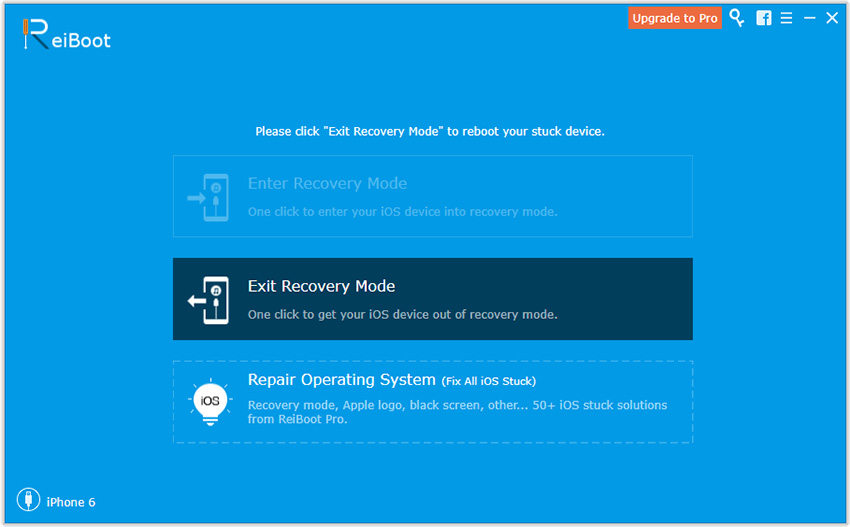
Hvis det med ett klikk ikke kan løse dineproblemet, oppgrader til Tenorshare ReiBoot Pro og prøv å fikse dette fast ved å reparere operativsystemet. Klikk på Fix All iOS Stuck> Fix Now og last ned IPSW-filen for å begynne å reparere. Etter det starter enheten din automatisk på nytt og går tilbake til det normale.

Ovennevnte alternativer lar deg fikseberøringsskjerm svarer ikke problemet på Apple-enheten. Hvis du fremdeles møter problemer med iPhone, iPad eller iPod touch-skjermen, foreslår jeg at du tar kontakt med Apple Genius Bar eller Apple autorisert tjenesteleverandør i nærheten.









